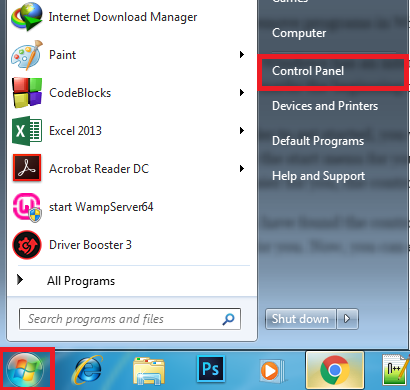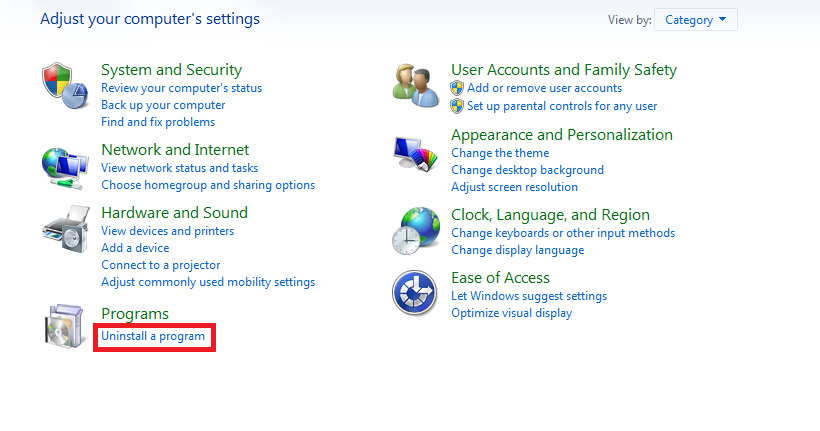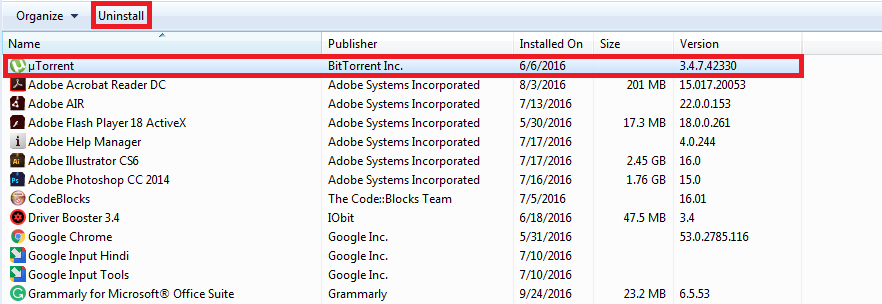В этом блоге я упомянул, как удалять программы в Windows 7.
Было бы неправильно сказать, что Microsoft Windows - одно из величайших изобретений, свидетелем которых когда-либо была история. Несомненно, Microsoft Windows - одна из лучших операционных систем. В Windows есть множество интегрированных инструментов и столько отличных программ, что вы действительно можете сосчитать.
Теперь, Windows 7 поставляется с различными программами и специальными возможностями, упрощающими использование. Иногда люди склонны загружать файлы с очень сильным сжатием или хотят удалить определенные программы, которые они больше не используют. Таким образом, люди склонны искать возможности как удалить программы в Windows 7.
Память компьютера ограничена. Следовательно, чтобы освободить дополнительное место на жестком диске или по другим причинам, вам необходимо время от времени удалять определенные программы. Чтобы упростить процесс, в Windows есть множество простых способов удаления этих программ.
Взгляните на указанные ниже шаги на Как удалить программы в Windows:
Ярлык для установки и удаления программ
Добавление или удаление программ может быть довольно длительным и утомительным процессом. Но есть короткий путь к этой проблеме, который легче решить для вашего запястья. Давайте посмотрим на шаги:
- Щелкните правой кнопкой мыши на рабочем столе
- Выберите «Создать», затем выберите «Ярлык».
- В появившейся командной строке введите (или вставьте) control.exe appwiz.cpl
- Дайте ему имя (как хотите) - мы назвали нашу «Удаление программ».
- Нажмите «Готово», и все готово.
- Теперь это удобный и быстрый способ, который также помогает сэкономить много времени.
Как удалить программы в Windows 7 через панель управления
Удаление настольных приложений из Панели управления - самый простой и предпочтительный метод. Он отлично работает практически со всеми настольными приложениями.
- Нажмите кнопку «Пуск», чтобы открыть меню «Пуск».
- Отсюда нажмите на опцию Панель управления.
- Теперь щелкните категорию «Программы и компоненты».

- Откроется страница со всеми программами, установленными на вашем компьютере. Выберите программу, которую хотите удалить. Нажмите вверху на значок «Удалить / изменить».

- В конечном итоге откроется окно сообщения, подтвердите процесс удаления, нажав кнопку «Готово».

- Теперь Windows начнет процесс удаления. По завершении вы получите сообщение о завершении, подтвердите, нажав OK. И вы увидите, что программы, которую вы только что удалили, больше нет в списке.
Обратите внимание, что кнопка «Изменить» не удаляет программу, а только позволяет изменить ее текущую установку. Нажмите кнопку «Удалить», если вы хотите удалить программу.
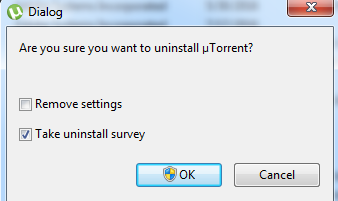
Удаление приложений из Магазина Windows
Приложения - это тренд современности. В наши дни невозможно работать без приложений. Люди склонны загружать самые разные приложения, переполняя память ПК.
Давайте посмотрим, как удалить приложение или программу в Windows:
- Проведите пальцем от правого края экрана, нажмите «Настройки», а затем нажмите «Изменить настройки ПК».
- Выберите «Поиск и приложения», нажмите «Выбрать размеры приложений», чтобы узнать, сколько места занимает каждое приложение на локальном диске.
- Найдя приложение, которое хотите удалить, выберите приложение, а затем выберите «Удалить».
Удалите программы, используя их ярлыки удаления.
Обычно настольные приложения после установки создают ярлык для удаления. Вы всегда найдете файл с именем uninstall.exe в папке установки этого приложения.
Расширение .exe в имени файла указывает на исполняемый файл. В некоторых случаях исполняемые файлы могут нанести вред вашему компьютеру. Так что от них лучше избавиться.
Просто запустите его и следуйте указаниям мастера, чтобы удалить программу.
Метод-2
Теперь некоторые файлы имеют расширение «.msi» и не используют файл setup.exe для их установки. Приложение, использующее «.msi» в качестве установки, проще всего удалить.
Просто щелкните их установочный файл правой кнопкой мыши и нажмите или коснитесь «Удалить».
Восстановить
Много раз случалось, что после установки программы вы проходили через нее и обнаруживали, что она не соответствует вашим требованиям или спецификациям. Обратите внимание на более простой способ избавиться от этой установленной программы:
- Введите «Восстановление системы» в инструмент поиска в меню «Пуск».
- Перед установкой любого нового программного обеспечения используйте Восстановление системы, чтобы создать новую «точку восстановления».
- Теперь, если что-то пойдет не так после установки программного обеспечения, перейдите к этой точке восстановления, и вы можете вернуть свой компьютер в состояние, в котором он был до установки этой новой программы.
Ccleaner
Для удаления программ с вашего ПК доступно множество дополнительных программ. Одна из таких бесплатных утилит для очистки ПК - CCleaner. Лучшая часть о Ccleaner в том, что он поставляется с инструментом, который позволяет отключать запуск программ. Запишите шаги:
- Нажмите кнопку «Инструменты» в левой части диалогового окна и нажмите «Запуск», чтобы просмотреть список запускаемых программ.

- В столбце «Включено» будет указано, настроена ли каждая программа для запуска с Windows или нет.
- Чтобы отключить включенную программу, выберите программу в списке и нажмите Отключить. Вы также можете сделать наоборотju8lpkuyo, u, т.е. включить программы, которые были отключены.

Некоторые программы бывает сложно полностью удалить должным образом. Таким образом, CCleaner - лучший способ справиться с такими программами. Вы можете просто установить бесплатную версию CCleaner, чтобы выполнить задачу. Однако платное профессиональное программное обеспечение также доступно.
Переустановка программ
Большинство установщиков имеют возможность восстановить или изменить программу. В случае, если у вас все еще есть исходный файл для загрузки программы; вы можете использовать это, чтобы снова запустить программу установки.
Просмотрите веб-сайт разработчика, чтобы получить подробные инструкции по удалению программы, потому что повторный запуск установщика может дать вам возможность полностью удалить программу.
Вывод: - Как удалить программы в Windows 7?
Удаление любых ненужных программ позволяет освободить дополнительное дисковое пространство на вашем компьютере. Многие люди выбирают неправильный способ удаления программы. Таким образом, он никогда не удаляется окончательно.
Воспользуйтесь этими простыми вариантами на Как удалить программы в Windows 7, перечисленные выше, и удалите ненужные файлы или программы с вашего переполненного ПК.
Полезное